电脑黑屏怎么U盘重装系统-电脑黑屏怎么U盘重装系统教程
发布时间:2025-09-03 10:50:17
电脑黑屏怎么U盘重装系统?电脑黑屏的情况,就意味着很多手段无法使用,比如常见的系统还原、进入安全模式修复,几乎都无从下手。遇到这种局面,用户往往会以为电脑彻底报废了,其实未必如此。黑屏大多数情况下是系统文件损坏、启动项异常或病毒破坏引起的,只要硬件没有损坏,就还有机会通过外部介质u盘启动盘恢复系统。下面就一起来学习电脑黑屏怎么U盘重装系统教程。

一、重装win10所需工具
1、电脑型号:笔记本及台式电脑均适用
2、系统版本:win10专业版
3、装机工具:电脑店u盘启动盘制作工具(点击下载即可)
二、重装win10的前期准备
1、在重新安装操作系统之前,请务必备份所有重要文件和数据。大家可以将它们复制到外部硬盘、云存储服务或另一台电脑上。重新安装系统通常需要格式化系统驱动器,这可能会导致数据丢失,请提前做好备份。
2、在重新安装 Windows 10 后,可能需要重新安装硬件设备的驱动程序,例如显卡、声卡、网卡等。在重新安装之前,请下载这些驱动程序的最新版本,并将它们保存在备用媒体上,以备不时之需。
3、下载win10镜像文件,具体步骤如下:
a.登录到MSDN订阅,百度搜索即可找到。
b.选择操作系统版本:浏览MSDN订阅网站以查找你需要的操作系统版本。你可以选择不同版本的Windows操作系统,如Windows 10、Windows Server等。
c.选择镜像下载:在你选择的操作系统版本页面上,通常会有下载链接或选项。点击相应的链接,以开始下载操作系统的ISO镜像文件。
d.下载镜像:按照网站上的指示下载ISO镜像文件。你可能需要选择语言、位数(32位或64位)以及其他选项。
e.验证镜像:为确保下载的ISO镜像完整和没有被篡改,建议在下载后进行文件的校验。你可以使用MD5或SHA-1校验和等工具进行验证。
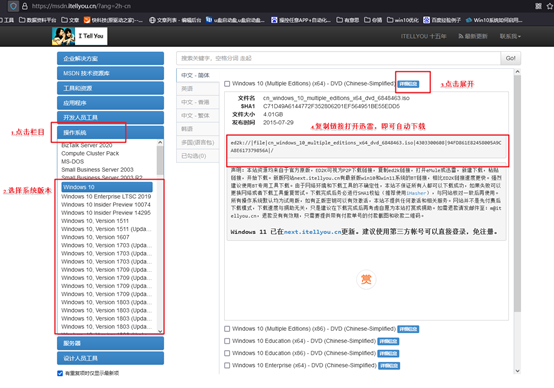
三、重装win10的步骤
1、制作u盘启动盘
a. 在电脑店官网中,切换到下载中心,点击【立即下载】,即可下载电脑店,这一制作启动盘所需的工具。
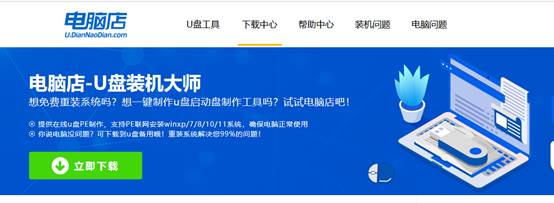
b. 下载好电脑店u盘启动盘制作工具后,解压并打开。
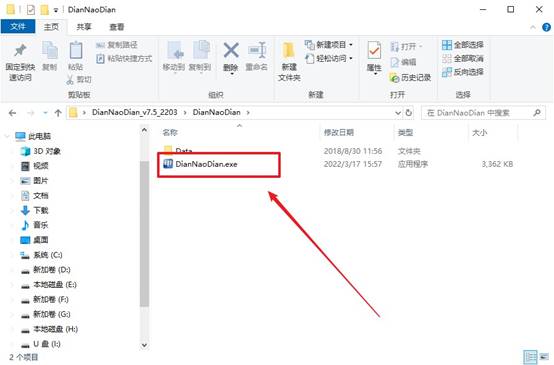
c. 插入u盘,建议8G以上,不需要其他设置,默认点击【全新制作】。
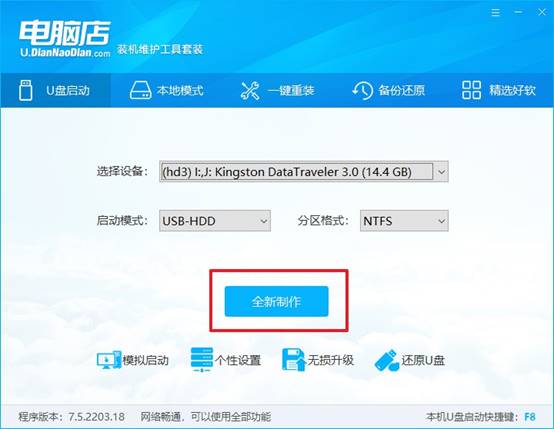
d. 当提示格式化的时候,点击【确定】,等待制作即可。
2、设置u盘启动盘
a.在电脑店官网首页,查询u盘启动快捷键,当然你也可以自行百度查询。

b. 重启电脑,不间断按u盘启动快捷键,即可弹出启动设备菜单窗口。
c. 在启动项设置界面,大家找到u盘启动盘,选中后回车确认就可以了。
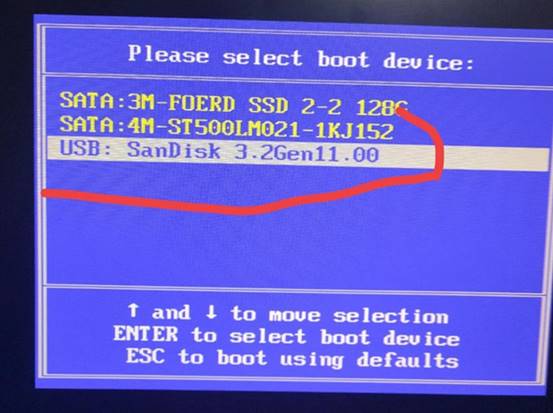
d.进入电脑店winpe界面后,如图所示,选择【1】进入pe系统桌面。
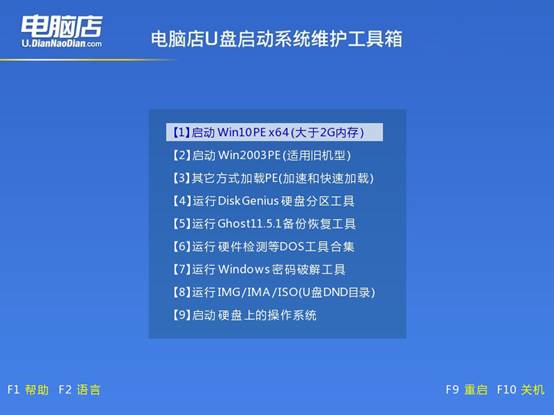
3、u盘装系统
a. 在pe系统中,打开电脑店winpe一键装机这个软件,即可开始重装操作。
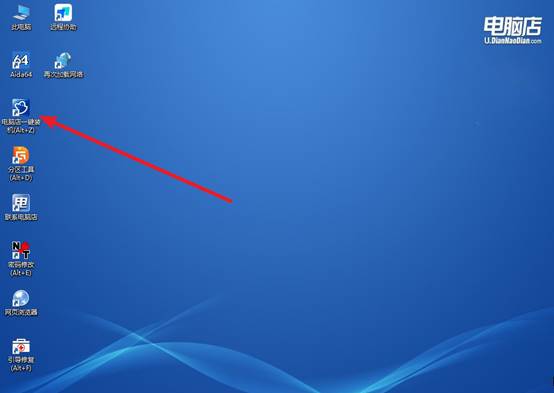
b.在界面中,根据提示完成重装前的设置,点击【执行】。
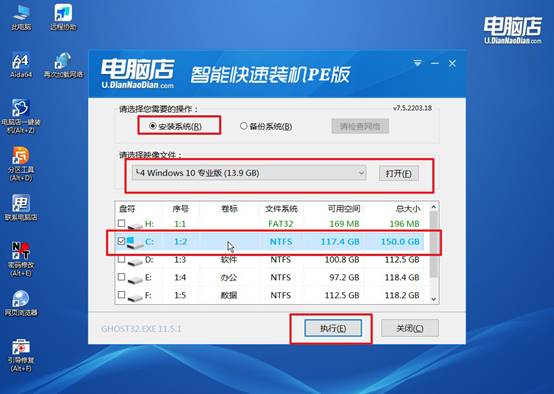
c.接下来会进入还原设置和系统安装阶段,记得安装好了之后重启电脑。
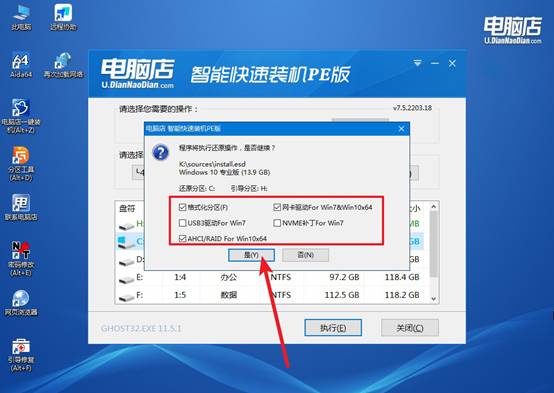
d、重启后电脑会进入系统部署阶段,等待几分钟即可进入系统桌面了!
四、重装win10后可能遇到的问题
电脑重装系统C盘的东西还在吗?
重装系统后 C 盘的数据是否还在,取决于你重装系统时的操作方式和选择的安装选项。我们可以分几种情况来看:
1、完全格式化 C 盘重装
如果在重装系统时选择了 “格式化 C 盘” 或手动删除系统分区再安装,C 盘原有数据(桌面、文档、下载等)会被清空。
这种情况下,数据被彻底覆盖,只有借助专业数据恢复软件才可能找回,但恢复成功率随新数据写入量而下降。
2、覆盖安装/升级安装
有些系统安装方式允许 保留用户文件,比如选择“保留我的文件”或“升级安装”选项。
这种情况下,C 盘的 桌面、文档、图片等个人文件可能还在,但系统文件和程序会被更新或重置。程序需要重新安装,因为系统重装不会保留原来的软件。
3、安装到其他分区
如果系统安装在 C 盘以外的分区(比如 D 盘),C 盘原来的文件一般不会受影响。但新系统会创建新的用户文件夹,桌面可能显示为空,原文件在旧的用户目录下。
上面的操作,就是本次电脑黑屏怎么U盘重装系统教程了。电脑出现严重故障时,U盘启动盘就能发挥作用,它相当于一个“临时系统”,能绕过原系统的故障,直接进入安装界面。这样,不需要依赖屏幕能否正常显示系统界面,也不必依靠之前的修复工具,完全可以独立完成一次干净的安装,让黑屏电脑重新点亮。
